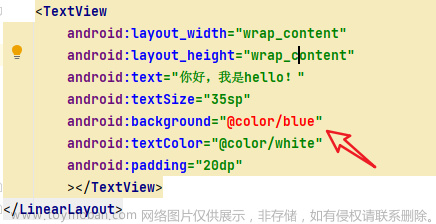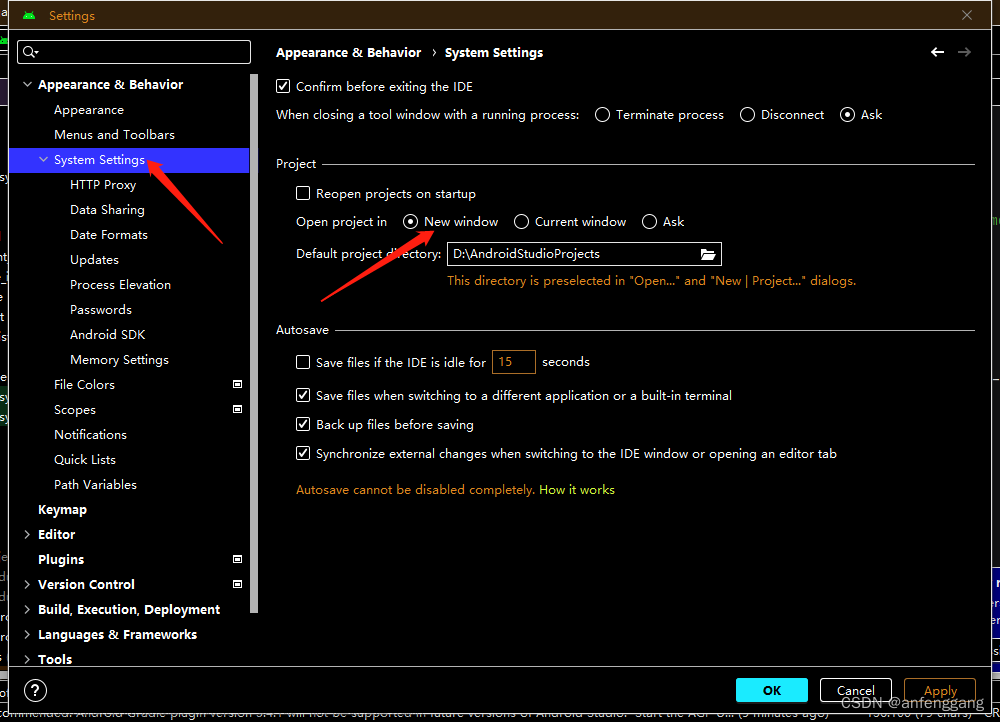Android Studio设置
一、主题
1.下载插件并重启
- Material Theme UI
2.下载插件 - ChroMATERIAL
3.设置主题 - File >> Settings >> Editor >> Colors Scheme >> Scheme >> ChroMATERIAL
4.设置logcat色值 - File → Settings → Editor → Colors Scheme → Android Logcat
二、常用设置
(1)文件
1.Local History
查看历史代码修改
2.Setting
设置
3.Project Structure
项目结构
(2)编辑
1.Copy Path
拷贝路径:可以获取绝对路径、相对路径、文件名等等。
2.Paste
粘贴:这里可以获取历史中复制的东西。
3.Find
Ctrl + F 当前文件查找
Alt + F find usage
Ctrl + R 当前文件替换
Ctrl + Shift + R 全局替换
4.Column Selection Mode列选择模式
Alt + 鼠标左键按住
5.Add Carets To Ends Of Selected Lines跳转行末
Ctrl + Shift + G
6.Toogle Case大小写转换
Ctrl + Shift + U
7.Duplicate Line重复行
Ctrl + D
8.Unindent Line or Selection去除选中行首行缩进tab
Shift + Tab
9.Macro宏
录制宏:格式化代码+优化导包
设置快捷键:Ctrl + S
File >> keymap >> Macro >> 宏
(3)视图
1.Quick Documentation快捷查看选中项的java doc
Ctrl + Q
2.Parameter Info快捷查看方法参数信息
Ctrl + P
3.Type Info快捷查看变量类型
Ctrl + Shift + P
4.Compare With CilpBorad对比剪切板
(4)导航
1.Back代码互点-出
Ctrl + Alt + ←
2.Forward代码互点-入
Ctrl + Alt + →
3.Search Everywhere全局搜索
double shift
4.Line:Column跳转目标行数
Ctrl + G
5.Next Method
Alt + ↑
6.Previous Method
Alt + ↓
7.Move Caret To Matching Brace移动光标至匹配的括号
Ctrl + Shift + M
8.Declaration or Usages查看调用处或定义处
Ctrl + B
9.Implementation查看方法实现处
Ctrl + Alt + B
10.Type Declaration查看变量的类型的定义处
Ctrl + Shift + B
11.Type Hierarchy继承结构
Ctrl + H
(5)代码
1.Override Methods 继承方法
Ctrl + L
2.Implement Methods 实现方法
Ctrl + I
3.Generate 生成构造等方法
Ctrl + N
4.Insert Live Template 快捷代码生成
Ctrl + J
5.Surround With 代码包裹
Ctrl + Alt + T
6.Unwrap/Remove 解除包裹
Ctrl + Shift + Delete
7.Comment with Line Comment 注释当前行
Ctrl + /
8.Comment with Block Comment 取消注释行
Ctrl + Shift + /
9.Reformat Code 格式化代码
Ctrl + Alt + L
10.Auto-Indent Lines 调整当前行缩进
Ctrl + Alt + I
11.Optimize Imports 优化导入
Ctrl + Alt + O
12.Move Statement Down 移动一段语句向下一行
Ctrl + Shift + ↓
13.Move Statement Up 移动一段语句向上一行
Ctrl + Shift + ↑
14.Move Element Left 判断表达式右元素换至左边
Ctrl + Alt + Shift + ←
15.Move Element Right 判断表达式左元素换至右边
Ctrl + Alt + Shift + →
16.Move Line Down 当前行移动至下一行(包括缩进)
Alt + Shift + ↓
17.Move Line Up 当前行移动至上一行(包括缩进)
Alt + Shift + ↑
18.Java To Kotlin File java文件转kotlin文件
Ctrl + Alt + Shift + K
(6)分析
1.
(7)重构
1.
(8)构建
1.
(9)运行
1.
(10)工具
1.
(11)VCS
1.
(12)窗口
1.
(13)帮助
1.studio版本更新
- help >> Check For Update
三、代理设置
(1).Setting >> Http Proxy >>Manual proxy configuration文章来源:https://www.toymoban.com/news/detail-694762.html
填入主机:127.0.0.1,端口:4091
检查连接:输入www.google.com文章来源地址https://www.toymoban.com/news/detail-694762.html
到了这里,关于Android Studio设置的文章就介绍完了。如果您还想了解更多内容,请在右上角搜索TOY模板网以前的文章或继续浏览下面的相关文章,希望大家以后多多支持TOY模板网!